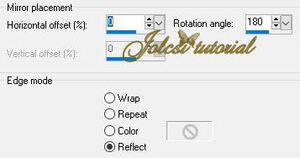-
Liliane
Leckémet francia nyelvre lefordította:
Mes devoirs traduit en français:
Merci Franie Margot
Leckémet német nyelvre lefordította:
Sie übersetzte ihre Lektion ins Deutsche:
Danke Susanne!
Használtam:
Corel pspx2 szerkesztőt
plugin:
AP(Lines)-Lines SilverLining
Kellékek itt:Női tube:Jolcsi
Dísz:Jolcsi
Text:Jolcsi
1 szín:#745f19
2 szín:#b7c649
A Blend Mode és Opacity beállítása ami neked jó!
Választunk két színt a tubéból
1.Hozd be a szerkesztődbe a Selections From Alpha Channel-t
Window-Duplicate
Az eredetit zárd be és a másolaton dolgozunk!!!
2.
Layers-New Raster Layer
Behozzuk a"masque 283" maszkot
Effects-Edge-Enhance
Layers-Merge Group
3.
Effects-Image eff.-Seamless Tiling
Effects-Reflection-Rotating Mirror
4.
Image-Free Rotete
Effects-Reflection-Rotating Mirror(beállítás jó)
Image-Free Rotete
Adjust-Shapness-Sharpen
Layers-Merge Down
5.
Selections-Load/save Selection-Load Selection From Disk
Hozd be a "Selection1" selectiont
Selections-Promote Selection to Layer
AP(Lines)-Lines SilverLining
Effects-3D eff.-Drop Shadow
Selections-None
Effects-Reflection-Rotating Mirror(beállítás jó)
6.
Effects-Image eff.-Seamless Tiling
Aktív a Raster1 réteg
7.
Selections-Load/save Selection-Load Selection From Disk
Hozd be a "Selection2" selectiont
Selections-Promote Selection to Layer
Effects-Texture eff.-Weave
Selections-None
8.
Effects-Image eff.-Seamless Tiling(beállítás jó)
Layers-Duplicate
Image-Flipp
Layers-Merge Down
9.
Aktív a Raster1 réteg
Layers-New Raster Layer
Selections-All
Bekopizzuk a "joldec." png képet
Edit-Copy
Edit-Paste Into Selection
Selections-None
Átszinezzük :
Ezt a két számot másold be
ide:
Adjust-Hue and Saturation-ColorizeBlend Mode:Soft Light
Opacity 73%
10.
Selections-Load/save Selection-Load Selection From Disk
Hozd be a "Selection3" selectiont
Edit-Cut
Selections-None
Aktív a Promoted Selection1 réteg
11.
Bekopizzuk a "joldec.2" png képet
Edit-Copy
Edit-Paste As New Layer
Blend Mode:Soft Light
Opacity:53%
Aktív Promoted Selection réteg
12.
Bekopizzuk a "dísz" png képet
Edit-Copy
Edit-Paste As New Layer
Szinezd a szinedhez
13.
Selections-All
14.
Selections-Invert
Fessük a Gradienttel
Adjust-Blur-Gaussin Blur(beállítás:10)
Selections-Invert
Effects-3D eff.-Drop Shadow(beállítás jó)
Selections-None
15.
Bekopizzuk a "Jolcsi359" png képet
Helyezd és árnyékold tetszés szerint
16.
Bekopizzuk a "virág" png képet
Ebből a virágból raktam a csajszi hajába is
17.
Bekopizzuk a "text." png-t
Szinezd a szinedhez
Helyezd el tetszés szerint
Rátesszük a szignónkat új rétegre
Elmentjük JPEG formátumba.JÓ MUNKÁT ! JÓ SZÓRAKOZÁST!
Ha elkészíted a leckét,szeretném ha elhoznád a Vendégkönyvbe
vagy elküldenéd email-be !jolcsi1949@hotmail.com
Tube:Jolcsi